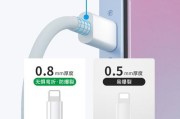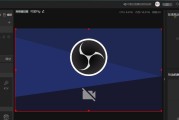随着科技的飞速发展,平板电脑已成为现代人日常学习和工作的得力助手。然而,随着使用时间的增长,用户往往会遇到存储空间不足的问题。该如何扩展平板电脑的内存呢?本文将详细介绍扩展平板电脑内存的几种方法,并提供相应的操作步骤,帮助您轻松解决存储空间不足的烦恼。
一、了解平板电脑内存类型
在讨论如何扩展内存之前,我们需要了解平板电脑的内存通常分为两类:RAM(随机存取存储器)和内部存储。RAM类似于临时工作空间,用于存放正在运行的程序和文件;而内部存储则用来存放用户的数据、应用程序等。本文主要关注如何扩展内部存储,因为通常RAM是不可升级的。

二、检查平板电脑是否支持内存扩展
不是所有的平板电脑都支持内存扩展。在尝试任何扩展之前,请先查询您的设备说明书或制造商官网,确认是否支持通过外部方式增加存储空间。一些平板电脑具有microSD卡插槽,可以通过插入microSD卡来扩充存储空间,而另一些则没有这一功能。
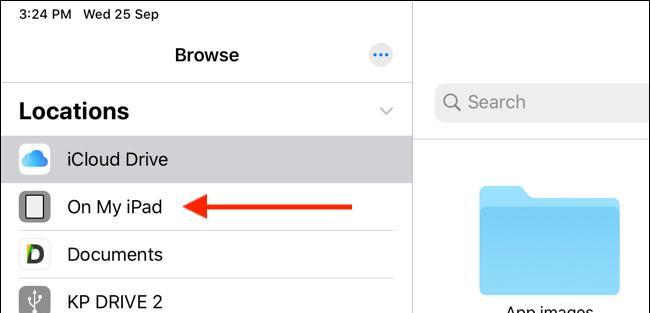
三、购买合适的存储卡
如果您的平板支持使用microSD卡,那么选择一张合适的存储卡至关重要。以下是购买时需要考虑的因素:
1.存储容量
存储卡的容量有多种选择,从16GB到512GB不等。选择多大的存储卡取决于您的需求。如果只是用于存储文档和少量的多媒体文件,64GB或128GB可能已经足够。如果是高清视频和大型应用,建议选择更高容量的存储卡。
2.读写速度
存储卡的读写速度决定了数据的传输速率。选择速度越快的存储卡,文件传输和应用程序加载的时间就越短。UHS-I和UHS-II标准的存储卡就提供了较快的读写速度。
3.品牌和质量
选择知名品牌的存储卡可以保证质量和售后服务。如SanDisk、Lexar、Samsung等都是值得信赖的存储卡品牌。
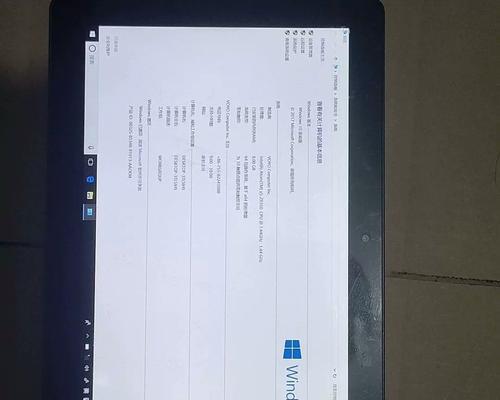
四、如何安装microSD卡
如果您的平板电脑有microSD卡插槽,以下是安装microSD卡的简单步骤:
1.关闭平板电脑
在安装microSD卡之前,请确保平板完全关闭,避免操作过程中的数据损坏。
2.找到microSD卡插槽
根据平板电脑的型号和设计,microSD卡插槽可能位于设备的侧面、背面或电池下方。您可能需要使用卡针或小螺丝刀来打开保护盖。
3.插入microSD卡
取出microSD卡后,确保其金手指部分(带有接触点的金属部分)干净无尘,然后将其轻轻插入插槽,直到完全到位。
4.关闭插槽盖并开启平板
将插槽盖恢复到原位,并重新开启平板电脑。在设备启动时,您可能会收到格式化新SD卡的提示,按照提示操作即可。
5.管理存储空间
安装完毕后,进入平板的设置菜单,找到存储设置。在这里,您可以管理内部存储和外部SD卡的存储空间,包括转移文件、应用程序等。
五、使用云存储服务扩展存储空间
除了物理扩展内存外,您还可以通过云存储服务来扩充您的可用空间。使用GoogleDrive、iCloud、OneDrive等云服务,可以将文件和照片上传到云端,节省本地存储空间。
1.注册云存储服务账号
您需要注册并登录您选择的云存储服务账号。
2.下载并安装云应用
大多数云存储服务都提供手机应用版本,您可以在平板上下载并安装。
3.同步和备份数据
根据应用的指导,选择您需要备份和同步到云端的数据类型,如照片、视频、文件等。
4.管理云端存储空间
确保您的云存储空间足够大,以满足备份需求。部分服务可能需要付费订阅更大空间。
六、其他扩展内存的方法
除了使用microSD卡和云服务外,还有其他一些方法可以间接扩展您的平板电脑内存:
1.清理不必要的文件和应用
定期清理平板中的临时文件、缓存、卸载不再使用的应用,以释放空间。
2.使用外接硬盘
对于支持USBOTG功能的平板电脑,您可以连接外接硬盘来扩展存储空间。这种方法适合大量文件的备份和存储。
七、常见问题解答
Q1:平板电脑升级内存会失去保修吗?
大多数情况下,如果按照制造商的指导正确操作,升级内存不会影响保修。但是,具体条款需参考您的平板电脑保修政策。
Q2:所有平板电脑都支持microSD卡吗?
不是所有平板电脑都支持microSD卡。具体需查看设备规格或制造商信息。
Q3:如何确定microSD卡是否兼容我的平板?
选购时请确认该卡的规格与您平板电脑支持的规格相符,例如SD卡的类别、容量和速度等级。
八、
扩展平板电脑的内存可以帮助您存储更多的数据和应用,提升使用体验。根据您的平板型号和需求选择合适的方法,无论是物理扩展内存还是利用云服务,都可以有效解决存储不足的问题。希望本文提供的信息能够帮助您轻松扩展平板电脑的内存。
标签: #平板电脑